电脑剪映怎么添加画中画 剪映如何添加画中画效果
更新时间:2023-10-23 13:56:42作者:yang
电脑剪映怎么添加画中画,电脑剪映是一款功能强大的视频剪辑软件,它不仅能够满足用户对视频剪辑的基本需求,还拥有丰富多样的特效功能,其中画中画效果是一项备受用户喜爱的功能之一。通过添加画中画效果,我们可以在视频中同时展示多个画面,将不同的内容进行巧妙组合,为观众呈现出更加丰富多样的视觉体验。剪映如何添加画中画效果呢?接下来我们将一起来探索这个问题。
操作方法:
1.首先下载剪映,点击剪映图标打开APP

2.打开剪映后,点击开始创作的加号图标
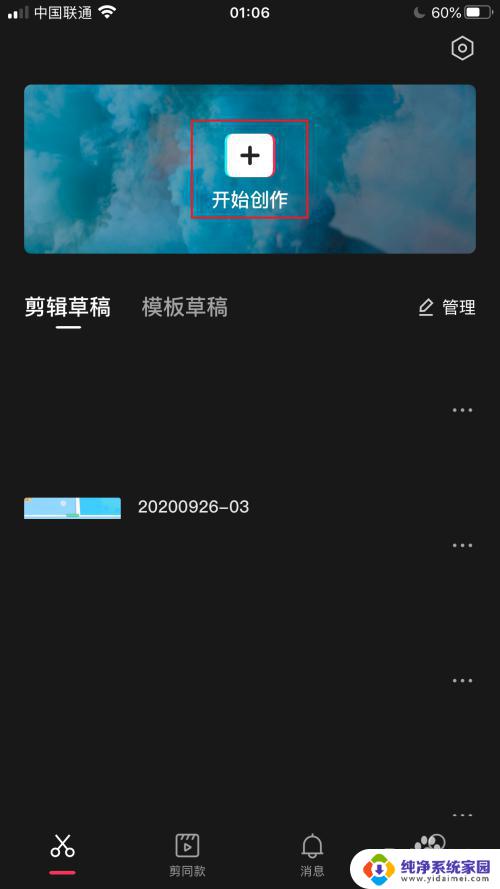
3.进入视频列表界面,选择一个要编辑的视频
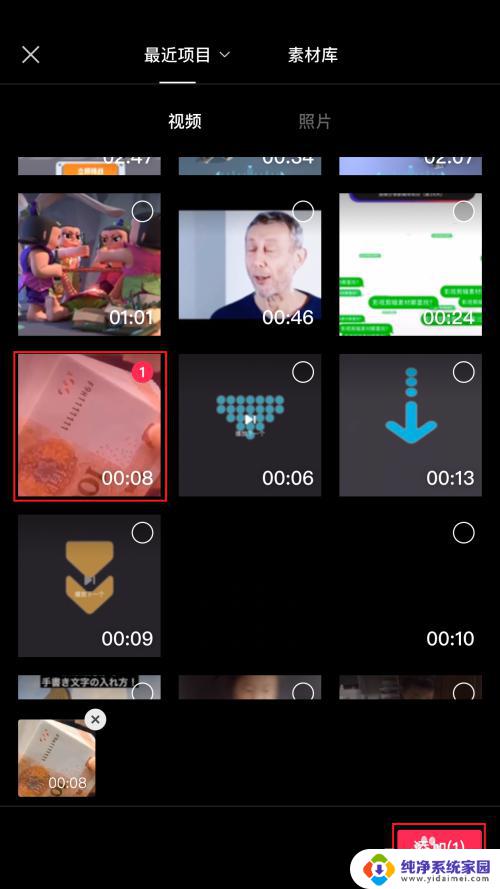
4.进入剪映的编辑界面,点击画中画
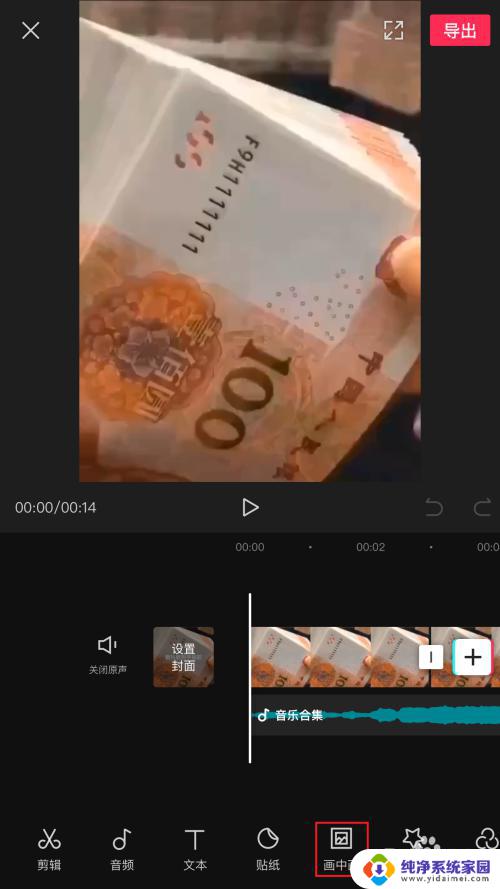
5.工具栏切换后,再点击新增画中画图标
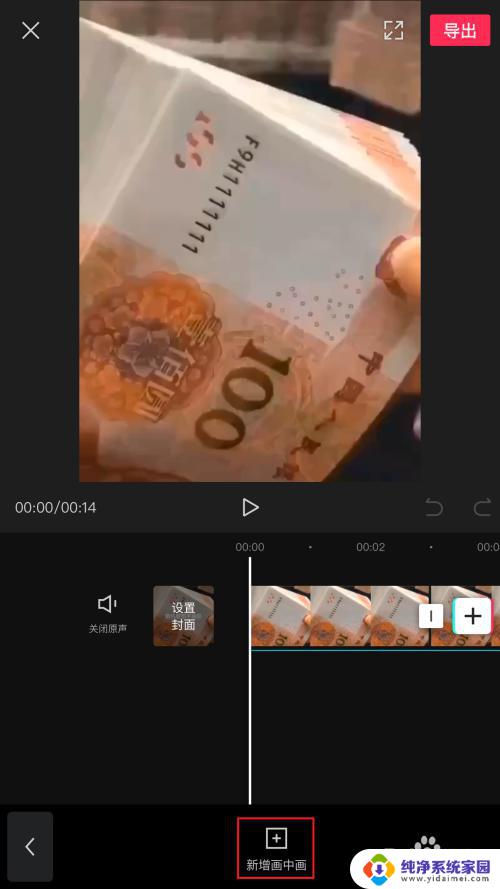
6.选择新增的画中画视频,点击添加按钮
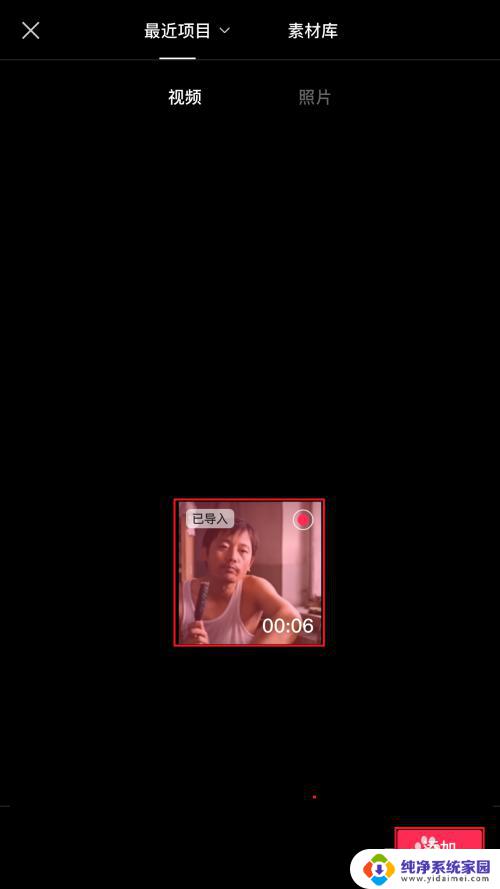
7.画中画就添加成功了。到此使用剪映添加画中画的方法就介绍完了。
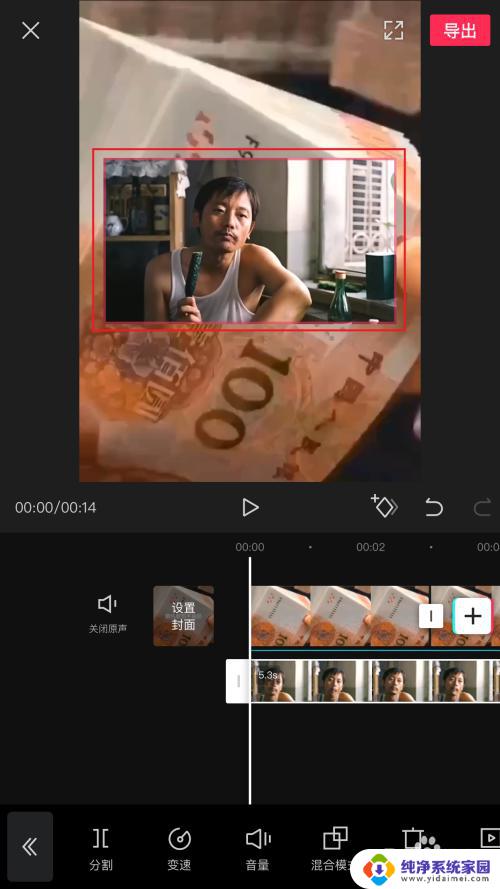
以上是电脑剪映怎么添加画中画的全部内容,如果你也遇到了同样的情况,可以参照小编的方法来处理,希望我的方法对你有所帮助。
电脑剪映怎么添加画中画 剪映如何添加画中画效果相关教程
- 电脑剪映怎么裁剪视频尺寸 剪映如何调整视频画面大小
- 电脑版剪映裁剪在哪里 剪映电脑版裁剪画面的步骤
- 剪映电脑版怎么裁剪视频画面大小 剪映电脑版裁剪画面的教程
- wps如何添加图画 wps如何在文档中添加图画
- 怎么把竖屏视频变成横屏视频 剪映 剪映如何在竖屏视频中添加横屏效果
- wps同一个素材添加多个动画效果 wps如何为同一个素材添加多个动画效果
- 剪映电脑版无法添加转场 剪映视频片段过短无法添加转场的解决方法
- origin怎么添加文本 在origin画图中如何添加文本框
- wps请问一下如何为一个对象添加多个动画 如何在wps中给一个对象添加多个动画
- 幻灯片放映怎么设置动画效果 PPT幻灯片动画效果设置步骤
- 笔记本开机按f1才能开机 电脑每次启动都要按F1怎么解决
- 电脑打印机怎么设置默认打印机 怎么在电脑上设置默认打印机
- windows取消pin登录 如何关闭Windows 10开机PIN码
- 刚刚删除的应用怎么恢复 安卓手机卸载应用后怎么恢复
- word用户名怎么改 Word用户名怎么改
- 电脑宽带错误651是怎么回事 宽带连接出现651错误怎么办